Obsah
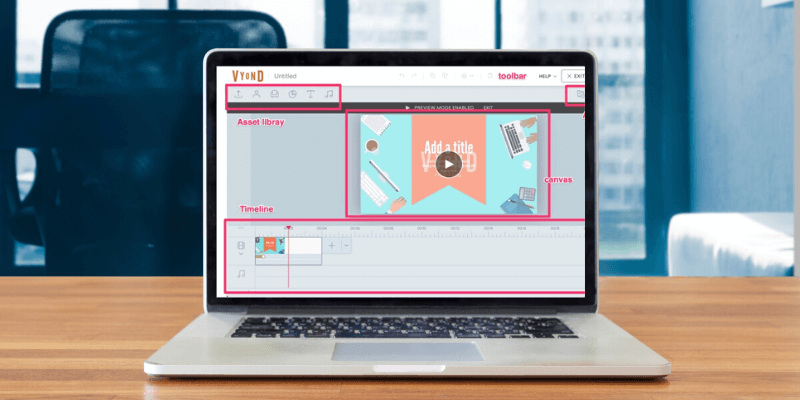
Vyond
Účinnosť : Dobre navrhnutý & užitočné, obsahuje všetky nástroje potrebné pre úspech Cena : Mesačný plán od 49 USD/mesiac, ročný plán od 25 USD/mesiac Jednoduchosť používania : Všeobecne sa ľahko používa s výnimkou manipulácie s detailmi časovej osi Podpora : Základná nápoveda & rýchly e-mail, živý chat obmedzený na podnikových používateľovZhrnutie
Vyond je tvorca animovaných videí zameraný na obchodné aplikácie. Ponúkajú tri hlavné štýly videí & assets: contemporary, business a whiteboard. Pomocou platformy môžete vytvárať krátke informačné videá, reklamy alebo školiace materiály.
Obsahuje štandardnú knižnicu prostriedkov, karty vlastností, časovú os a plátno, ale má aj špeciálny tvorca postáv, ktorý vám umožňuje vytvárať opakovane použiteľné prostriedky postáv, ktoré sú veľmi dobre prispôsobiteľné.
Mali by ste si však uvedomiť, že cenová štruktúra je výrazne zameraná na obchodné tímy a pravdepodobne bude nedostupná pre všetkých ostatných potenciálnych používateľov.
Čo sa mi páči : Tvorca postáv je robustný, s množstvom možností prispôsobenia a opakovaného použitia. Rozhranie je prehľadné a ľahko sa s ním pracuje. Obrovská knižnica šablón scén, ktoré sa dajú ľahko pridávať a používať. Veľká knižnica prostriedkov (rekvizity, grafy, hudba atď.).
Čo sa mi nepáči : Najnižšia platená úroveň je trochu drahá. Šablóny nie sú vždy k dispozícii vo viacerých štýloch. Žiadne vlastné písma bez aktualizácie.
4.1 Získajte Vyond (vyskúšajte ho zadarmo)Prečo mi dôverovať v tejto recenzii?
Je pochopiteľné, že ste skeptickí - koniec koncov, každý má na internete svoj názor a existuje niekoľko recenzií Vyondu. Prečo by ste sa mali starať o tú moju?
Odpoveď je jednoduchá - produkty, ktoré recenzujem, skutočne skúšam, pretože som spotrebiteľ rovnako ako vy. Rád viem, do čoho idem, než za niečo zaplatím (alebo než si zaplním e-mail spamom z "bezplatných skúšok", ktoré som použil len na to, aby som niečo vyskúšal). Recenzoval som veľa animačných nástrojov, takže poznám rôzne produkty a môžem poukázať na to najlepšie a najhoršie z nich. Keďže skúšamvšetko sám, získate objektívny pohľad na každú funkciu.
Každý snímok obrazovky v tejto recenzii pochádza z môjho vlastného testovania a komentáre vychádzajú z osobných skúseností. Ako dôkaz uvádzam snímku obrazovky môjho e-mailu s potvrdením účtu:
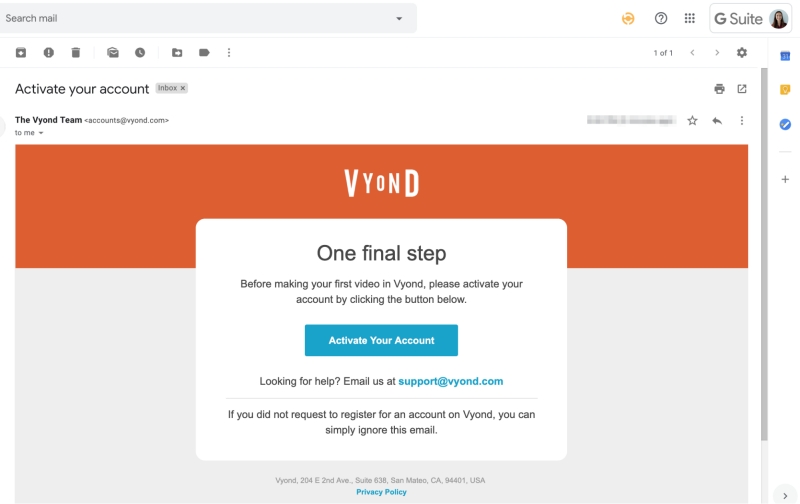
Celkovo je príjemné, keď vám pri rozhodovaní, či je pre vás program vhodný, pomáha skutočný človek, a nie marketingový tím.
Vyond Review: Čo je to pre vás?
Prístrojová doska a rozhranie
Po prvom otvorení aplikácie Vyond sa zobrazí ovládací panel, na ktorom môžete vidieť všetky svoje videá.
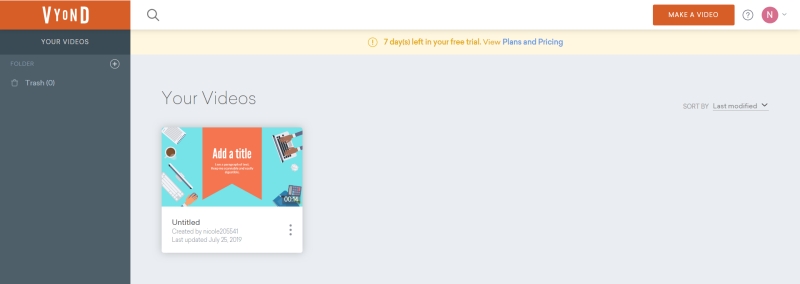
Oranžové tlačidlo v pravom hornom rohu vám umožní začať vytvárať nový. Po jeho stlačení budete vyzvaní na výber štýlu.
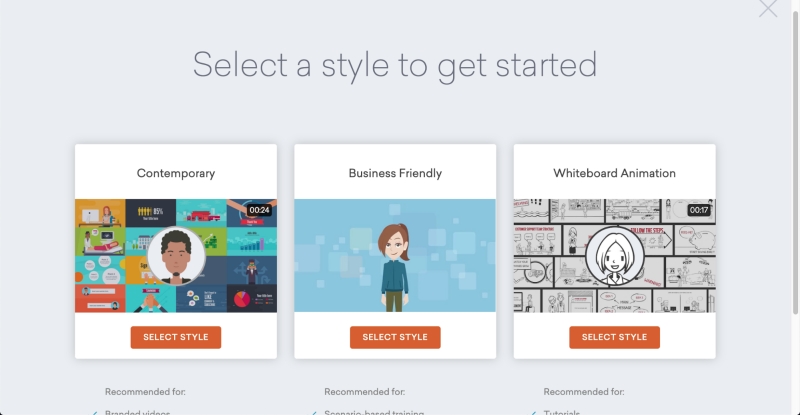
Máte tri možnosti: Súčasný štýl, obchodný štýl a štýl whiteboard. Súčasný štýl má tendenciu zameriavať sa na plochý dizajn ikon a infografiky, zatiaľ čo obchodný štýl má o niečo väčšiu hĺbku. Štýl whiteboard používa ručne kreslenú alebo načrtnutú objavujúcu sa grafiku a animácie.
Editor videa má niekoľko hlavných častí: knižnicu prostriedkov, vlastnosti prostriedkov, plátno, časovú os a panel nástrojov.
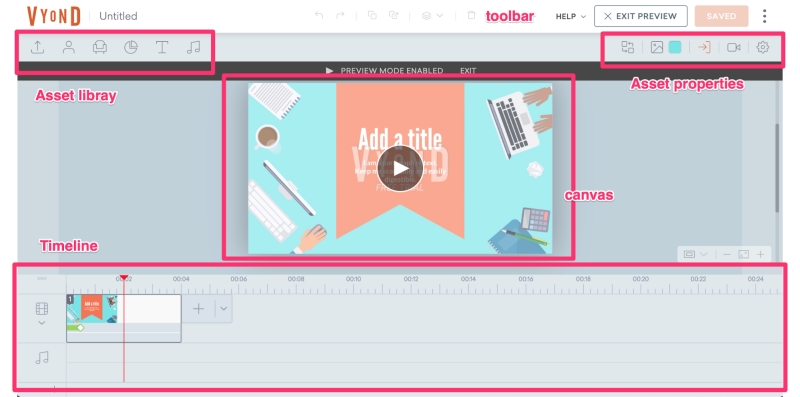
Každú z nich si prejdeme a povieme si, ako ju používať.
Panel nástrojov
Panel nástrojov je klasickou súčasťou každého programu. Obsahuje základné tlačidlá na zrušenie, vrátenie, kopírovanie a vloženie. Vyond má tiež tlačidlo "poradie", ktoré umožňuje umiestniť položky nad alebo pod seba, a tlačidlo na vymazanie.

Ak nie ste fanúšikom ďalších kliknutí, môžete na vykonanie týchto akcií použiť aj klávesové skratky, ako napríklad CTRL C a CTRL V.
Časová os
Na časovú os môžete umiestniť položky na vytvorenie videa, pridať efekty alebo prechody a spravovať priebeh videa.
Časová os má dve hlavné vrstvy: video a zvuk. + a - ktoré vám umožní priblížiť alebo oddialiť časovú os.
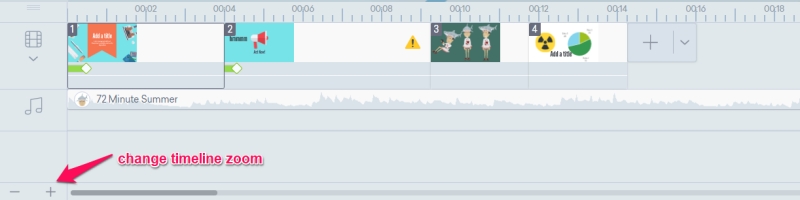
V riadku videa sa zobrazia všetky klipy, ktoré ste pridali, a v riadku zvuku sa zobrazia všetky zvukové stopy. Časovú os však môžete rozšíriť, aby ste videli čiastkové časti každého klipu. Stačí kliknúť na šípku pod ikonou videa.
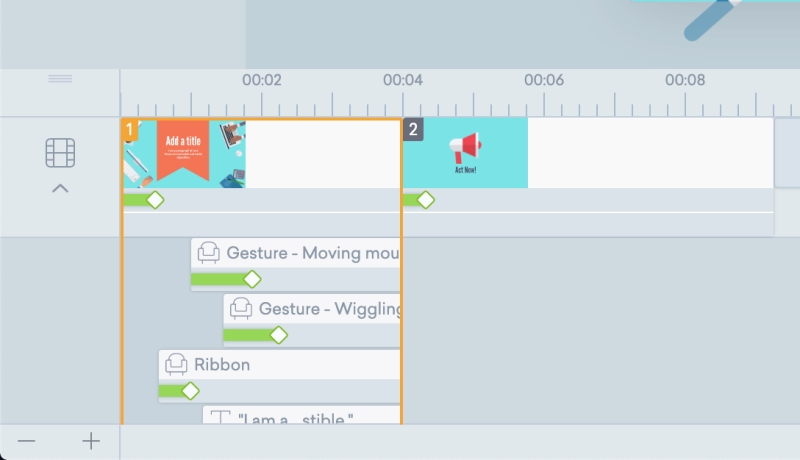
Každá scéna má rôzne prvky, ako napríklad text a grafiku. V rozbaľovacom zobrazení ich môžete všetky spravovať jednotlivo ťahaním a púšťaním do správnych časových intervalov alebo pridávaním prechodových efektov. Jednou nepríjemnou vecou však je, že ak má vaša scéna veľa prvkov, budete sa musieť posúvať v malom okne, aby ste k nim mali prístup, pretože časová os sa rozťahuje len do určitého bodu.sa môže veľmi rýchlo stať únavným.
Ak chcete pridať efekty do objektov alebo scén, najprv vyberte položku. Potom prejdite do pravého horného rohu obrazovky. Sú tam tri tlačidlá: Enter (Zadanie), Motion Path (Cesta pohybu) a Exit (Ukončenie).

Prvým môžete pridať efekt vstupu, druhým môžete vytvoriť vlastný pohyb po obrazovke a posledný určuje efekt výstupu. Tieto efekty sa zobrazujú ako zelené pruhy na prvku v časovej osi a ich dĺžku môžete upraviť potiahnutím pruhu. K dispozícii je približne 15 prechodových efektov (bez návrhov, ktoré sú otočené, t. j. stieranie vpravo a stieranie vľavo).
Šablóny
Vyond ponúka veľkú knižnicu šablón. Na rozdiel od mnohých platforiem, ktoré sa snažia ponúknuť šablónu pre celé video, Vyond ponúka minišablóny, ktoré možno použiť pre konkrétne scény. To sa zdá byť o niečo užitočnejšie a univerzálnejšie. Je menej pravdepodobné, že sa vám bude opakovať to isté, a máte veľa možností na rýchle úpravy.
Ak chcete pridať šablónu, môžete stlačiť tlačidlo + vedľa poslednej scény na časovej osi. Nad časovou osou sa zobrazia šablóny.
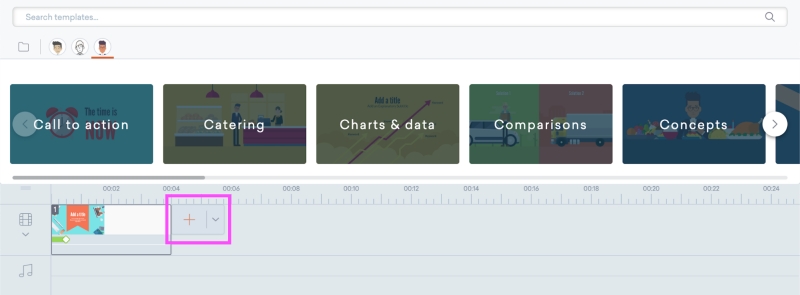
K dispozícii sú tri ikony pre štýl šablóny - obchodný, moderný a tabuľa. Pod každou z týchto kategórií sa nachádzajú skupiny pre šablóny. Na tomto obrázku napríklad vidíte skupiny "výzva k akcii", "catering" a "grafy". Každá skupina obsahuje niekoľko šablón, na ktoré môžete kliknúť a pridať ich do videa.
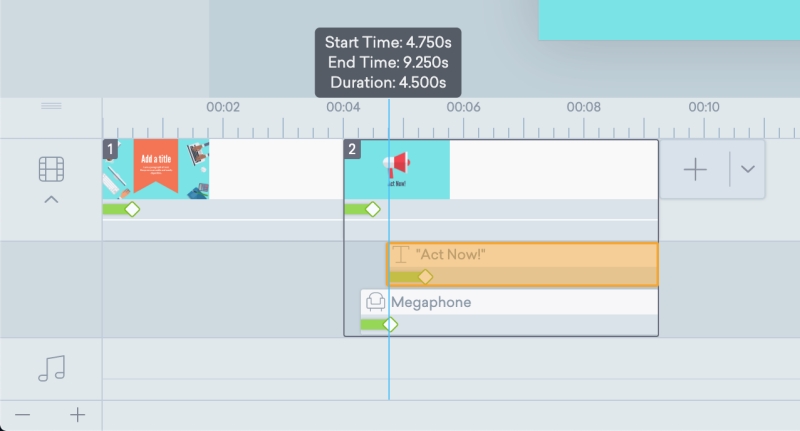
Po pridaní šablóny môžete slová a obrázky nahradiť alebo upraviť, keď sa na časovej osi vyskytnú rôzne aspekty. Na šablónach sa mi nepáčilo, že ak sa vám páči konkrétna šablóna z jedného štýlu, nemusí byť k dispozícii v inom štýle. Napríklad súčasný štýl má kategóriu Výzva k akcii s 29 šablónami, ale štýl tabule nemá anizodpovedajúca kategória.
Možno to má používateľom pomôcť sústrediť sa na používanie jednotlivých štýlov na konkrétny účel (napríklad videá na bielej tabuli na vzdelávanie a moderné videá na marketing), ale pôsobí to trochu frustrujúco.
Aktíva
Knižnica zdrojov je mimoriadne dôležitá, ak neplánujete vytvárať vlastnú grafiku. Najmä pri takýchto nástrojoch sa očakáva, že nevyužívate profesionálneho animátora a budete chcieť mať k dispozícii dobrú knižnicu zdrojov. Vyond odvádza skvelú prácu a poskytuje dobrú škálu rekvizít, grafov, textových a zvukových zdrojov. Majú aj špeciálny tvorca postáv (o ktorom si môžete prečítať viaco nižšie).
Nenašli ste niečo, čo potrebujete? Pomocou tlačidla na odosielanie úplne vľavo môžete nahrať aj vlastné médiá.
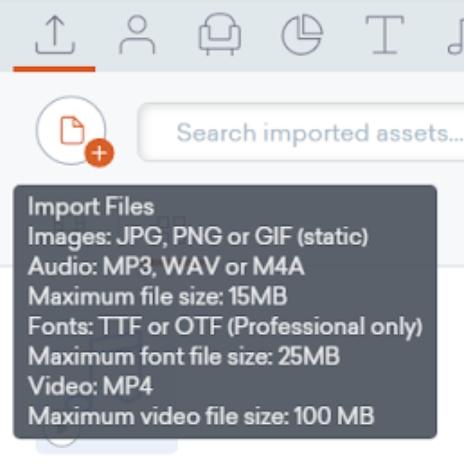
Môžete normálne nahrávať súbory JPG a PNG, ale všetky nahrané súbory GIF nebudú animované. Podporované sú bežné zvukové formáty ako MP3 a WAV, ako aj videá vo formáte MP4. Platia však určité obmedzenia veľkosti súborov. Všetky nahrané médiá budú k dispozícii na karte nahrávania, kde ich môžete pridať do svojho videa.
Rekvizity
Rekvizity sú predmety, ktoré môžete použiť na vytvorenie scény, ako sú zvieratá, predmety alebo tvary. Spoločnosť Vyond kategorizuje svoje rekvizity podľa štýlu a potom podľa skupín. Existuje približne 3800 obchodných rekvizít, 3700 rekvizít na tabule a 4100 moderných rekvizít. Tie sú ďalej rozdelené do skupín, ako sú "zvieratá" alebo "budovy".
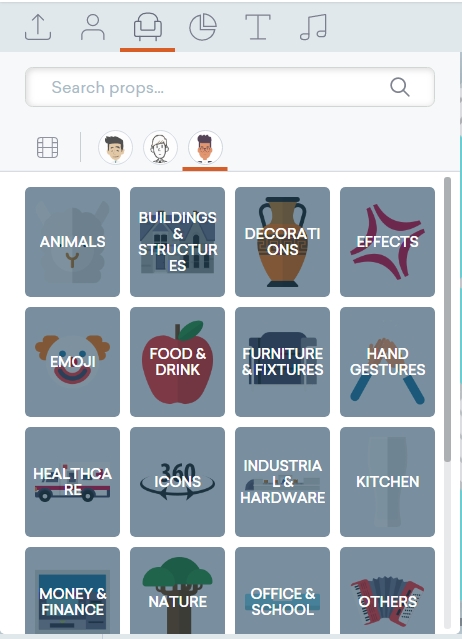
Niektoré kategórie nie sú k dispozícii vo všetkých štýloch. Napríklad "efekty" sú jedinečné pre súčasný štýl a "mapy" sú jedinečné pre režim tabule. Vo videu môžete miešať objekty rôznych štýlov, ale môžu vyzerať trochu nepatrične.
Ak chcete umiestniť rekvizitu, stačí ju pretiahnuť na plátno.
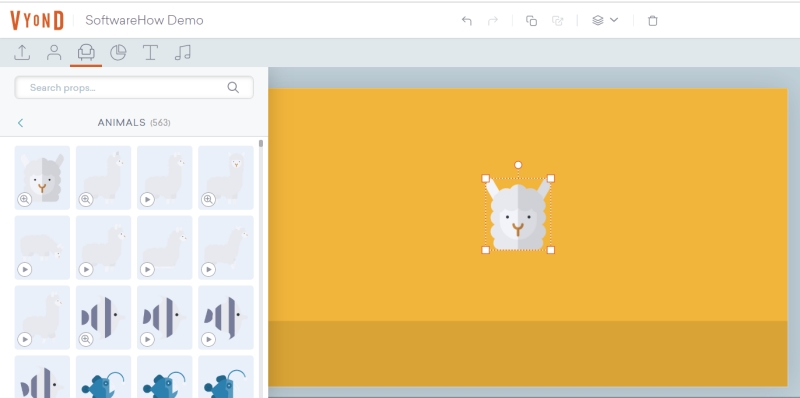
Pomocou úchytov môžete grafiku ľubovoľne presúvať alebo meniť jej veľkosť. Ak ju chcete prefarbiť, musíte prejsť na panel aktív v pravom hornom rohu a vybrať novú schému. Zdá sa, že väčšinu, ak nie všetky grafiky možno prefarbiť.

Grafy
Grafy sú rekvizity na demonštráciu údajov. Tieto prostriedky sú najviac obmedzené, na výber je len niekoľko štýlov grafov.
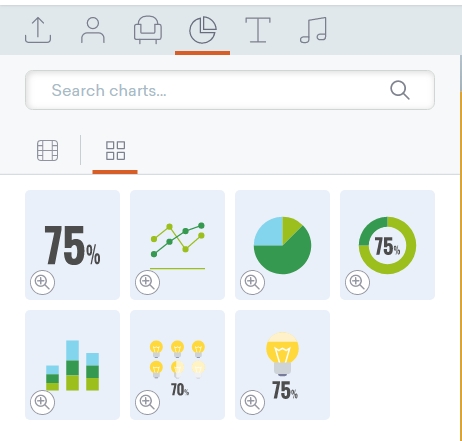
Aby sme boli spravodliví, zložitejšie grafy by bolo pravdepodobne ťažké používať a zrozumiteľne vysvetliť vo formáte videa. Počítadlový graf bude animovať percentuálny nárast alebo pokles, zatiaľ čo koláčový graf bude zobrazovať rôzne segmenty a ich hodnoty. Každý graf má špecializovaný panel aktív na zadávanie požadovaných údajov.
Text
V porovnaní s inými animačnými nástrojmi mám pocit, že Vyond ponúka veľmi obmedzené možnosti textu. Text ponúka na začiatok niekoľko predvolených štýlov a môžete zmeniť štandardné veci, ako je tučné písmo, podčiarknutie a farba alebo veľkosť písma.
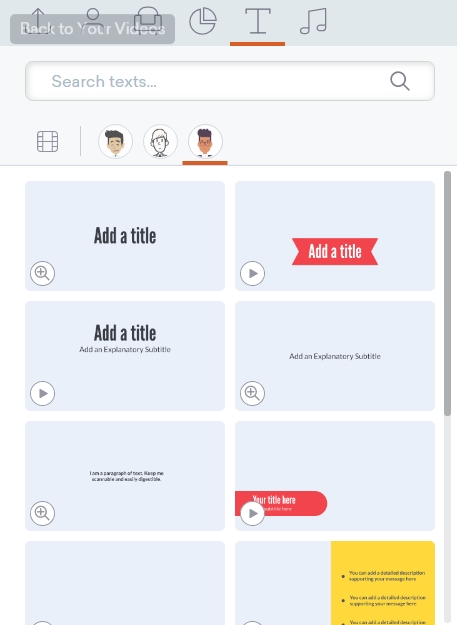
Vyond sa však mierne líši od iných animačných softvérov. Neumožňuje vám nahrať vlastné písma, pokiaľ si nezaplatíte za obchodný plán, a namiesto toho vás obmedzuje na približne 50 predinštalovaných písiem.
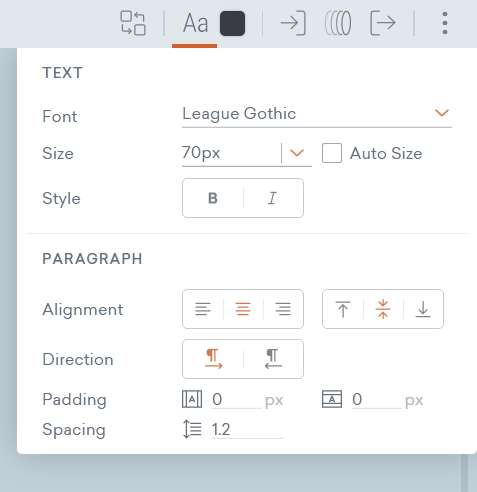
Vo všeobecnosti je tu dostatok rôznych možností, takže sa vám nestane, že by ste sa ocitli v ťažkostiach, ale ak vaša spoločnosť používa vlastné písmo alebo ak pracujete pre klienta a potrebujete niečo špecifické, bez aktualizácie to bude ťažké.
Zvuk
Posledným typom aktíva je zvuk, ktorý zahŕňa zvukové efekty, skladby na pozadí a hlasové komentáre.
Spoločnosť Vyond k svojmu programu prikladá niekoľko zvukových stôp. K dispozícii je 123 skladieb na pozadí a 210 zvukových efektov, čo je pomerne všestranná knižnica. Sú tiež dosť rôznorodé bez prílišných variácií (t. j. ako kliknutie myšou 1, kliknutie myšou 2), takže môžete očakávať, že je pokrytá široká škála potenciálnych zvukov.
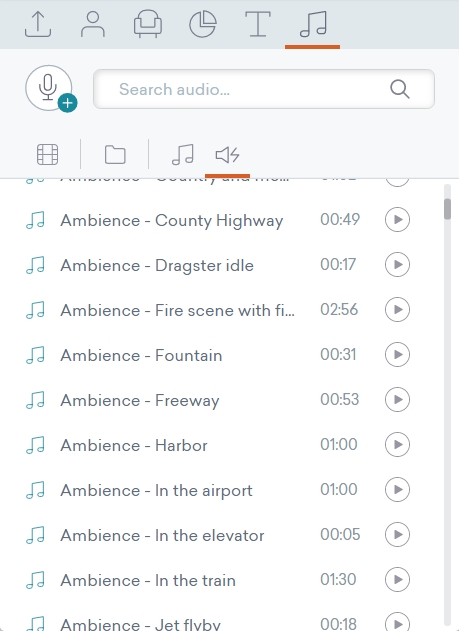
Ktorúkoľvek z týchto stôp môžete pridať pretiahnutím na časovú os, kde ju môžete skrátiť alebo zmeniť jej polohu pretiahnutím. Zvuky môžete pridať aj do konkrétnej scény namiesto toho, aby ste ich nechali na hlavnej časovej osi zvuku. Ak nenájdete niečo, čo potrebujete, môžete nahrať aj vlastný zvuk (ako je opísané vyššie).
Ak chcete pridať hlasový komentár alebo klip s prevodom textu na reč, kliknite na tlačidlo mikrofónu na karte Zvuk.
Ak si vyberiete hlasový záznam, môžete do malého políčka napísať svoj scenár a potom sa nahrať pomocou červeného tlačidla nahrávania. Ak si vyberiete prevod textu na reč, môžete do políčka napísať riadok, vybrať hlas z rozbaľovacieho zoznamu a potom stlačiť tlačidlo robota na nahrávanie.
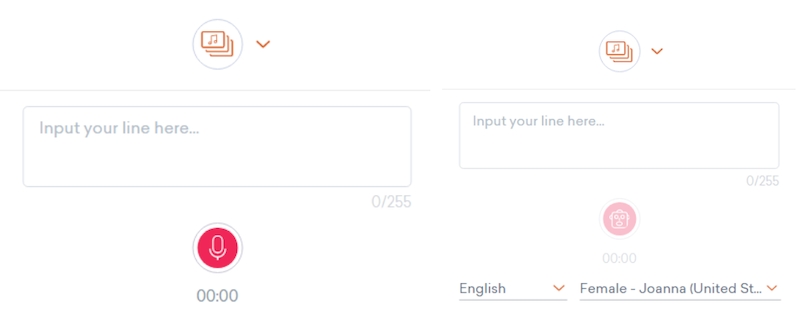
Ak vo vlastnostiach postavy prepojíte postavu a klip, Vyond zabezpečí synchronizáciu pier s akýmkoľvek pridaným hovoreným zvukom, či už nahratým alebo textom do reči.
Vlastnosti
Každý pridaný prvok má vlastnosti, ktoré môžete upraviť, aby bol jedinečný a lepšie sa hodil do vášho videa. Tieto vlastnosti sa zobrazujú v pravom hornom rohu obrazovky, kde sa pravidelne menia tlačidlá v závislosti od toho, čo ste vybrali.
Pre každú položku sú štandardné tri tlačidlá: Enter Effect, Motion Path a Outro Effect. Tie sú spravidla najviac vpravo.
Postavy:

Postavy môžete vymeniť, dať im pózu, výraz alebo dialóg. Tie vám umožnia ešte viac odlíšiť vašu postavu od ostatných a pomôžu jej ľahko zapadnúť do scenára videa.
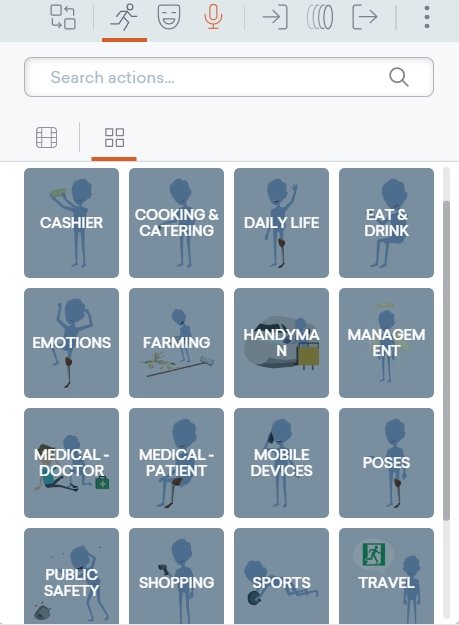
Rekvizity:

Rekvizity môžete vymeniť alebo zmeniť ich farbu. Výmena umožňuje nahradiť rekvizitu iným prvkom bez toho, aby ste odstránili animácie a prechody, zatiaľ čo zmena farby umožňuje rekvizitu prefarbiť tak, aby zodpovedala farebnej schéme videa.
Grafy:

Grafy sa dajú vymieňať, prijímajú údaje, podporujú viacero nastavení a podporujú všetky textové variácie bežného textového objektu, ako je písmo a farba.
Text:

Text môžete vymieňať, upravovať jeho vlastnosti a meniť farbu. K dispozícii je všetko od vertikálneho zarovnania až po veľkosť písma, takže máte veľa možností prispôsobenia.
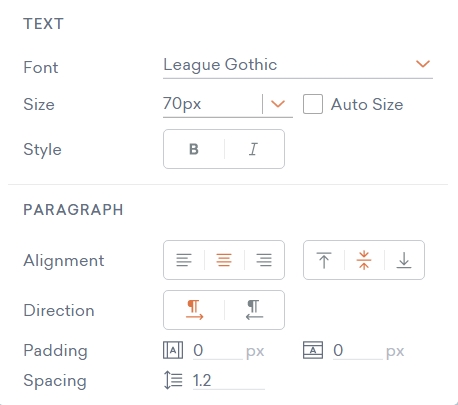
Zvuk:
Zvukové klipy v skutočnosti nemajú žiadne vlastnosti okrem výmeny. Je to hlavne preto, že zvukové klipy nemajú vizuálnu zložku. Ak chcete pridať blednutie, musíte kliknutie pravým tlačidlom myši na klip> nastavenia> blednutie Tento proces je trochu komplikovaný vzhľadom na to, aký jednoduchý je zvyšok softvéru.
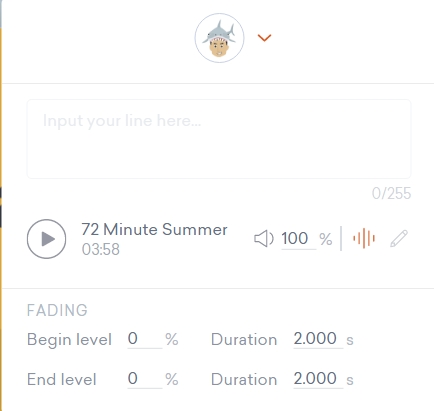
Tvorca postavy
Tvorca postáv je kľúčovou funkciou programu Vyond, ktorou sa líši od iných animačných programov. Táto funkcia umožňuje vytvoriť opakovane použiteľnú postavu zo šablóny, ktorú potom možno bez námahy prispôsobiť ktorejkoľvek z priložených šablón póz, akcií a výrazov.
Na vytvorenie postavy je k dispozícii veľa prostriedkov, takže určite môžete vytvoriť niečo jedinečné, čo sa hodí k vašej značke, alebo niečo smiešne na zvláštne špecifické účely.
Ak chcete použiť tvorcu postavy, kliknite na ikonu osoby vľavo hore a potom na tlačidlo +.
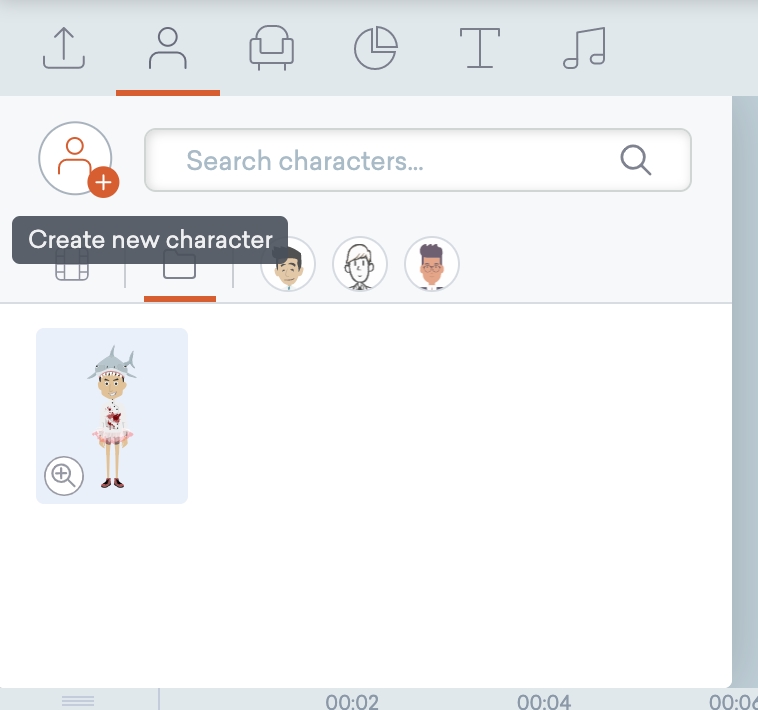
Keď to urobíte, zobrazí sa otázka, v akom štýle chcete vytvoriť svoju postavu. Bez obchodného plánu nemôžete vytvoriť postavu pomocou súčasného štýlu, ale môžete použiť obchodné a tabuľové šablóny. Potom musíte vybrať typ tela.
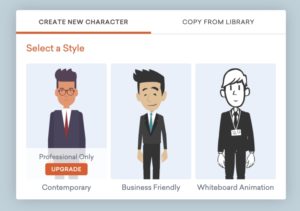

Spočiatku bude postava veľmi nevýrazná - môžete si však na nej prispôsobiť takmer všetko. Vpravo hore sa nachádza malý panel s ikonami pre tvár, vrch, spodok a doplnky. Každá z nich má veľa možností, ktoré pokrývajú celý rad situácií.
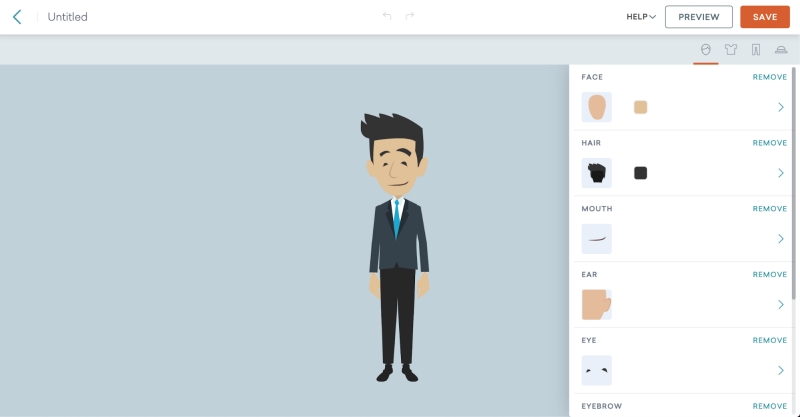
V tomto prípade som skombinoval klobúk, kuchársku košeľu a tanečnú tutu s bojovými topánkami a veľkými očami, aby som demonštroval rozsah dostupných položiek.
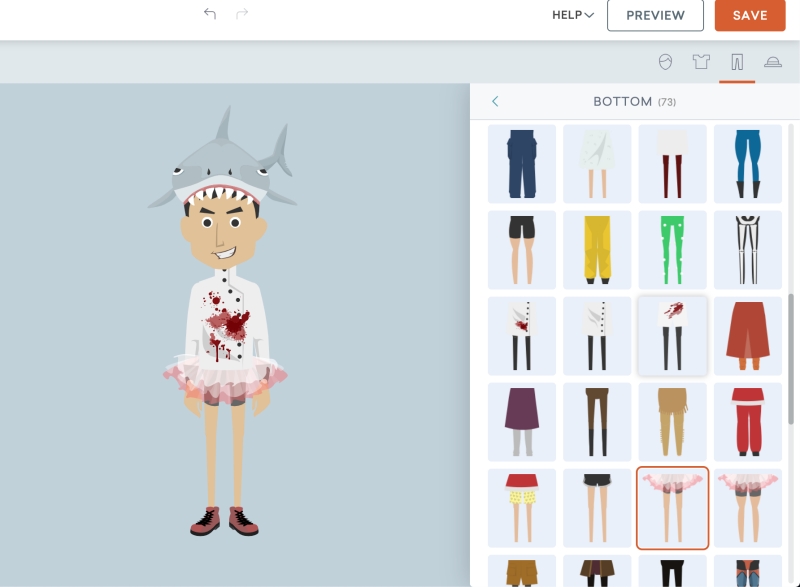
Po dokončení a uložení postavy ju môžete pridať do scény a pomocou tlačidiel vpravo hore zmeniť pózu, emócie a zvuk priradený k postave.
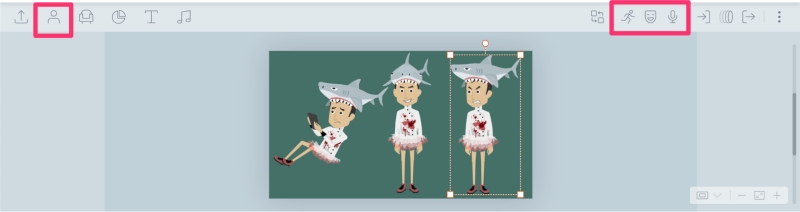
Celkovo je tvorca postáv veľmi robustný a možno patrí k najlepším funkciám Vyondu.
Ukladanie & Exportovanie
Každý rád vidí, ako sa jeho video vyvíja, a preto je tu funkcia náhľadu. Náhľad môžete zobraziť kedykoľvek, buď od konkrétnej scény, alebo od začiatku.
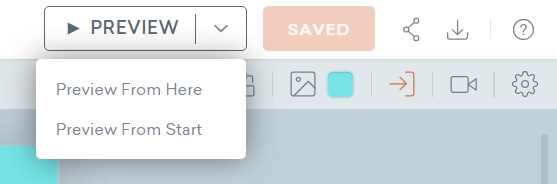
Na rozdiel od niektorých aplikácií nemôžete na prechádzanie videa používať len časovú os. Okrem toho sa medzi jednotlivými náhľadmi krátko načítava.
Ak ste so svojím videom spokojní, je čas ho zverejniť! Existujú dva spôsoby, ako to urobiť: Zdieľať a Stiahnuť.
Pri zdieľaní môžete poskytnúť otvorený odkaz alebo prístup k jednotlivým odkazom na vaše video stlačením tlačidla s tromi kruhmi v pravom hornom rohu.
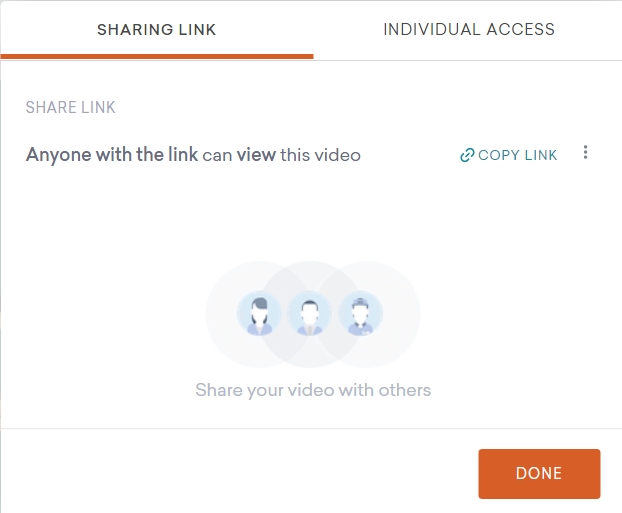
Udelenie prístupu konkrétnym osobám vám tiež umožní udeliť im prístup k úpravám namiesto prístupu k zobrazovaniu.
Môžete si tiež vybrať, či chcete video stiahnuť ako film alebo ako animovaný GIF (každá možnosť je obmedzená na inú úroveň platby). K dispozícii sú dve možnosti kvality - 720p a 1080p. Ak si vyberiete gif, namiesto rozlíšenia musíte vybrať rozmery.
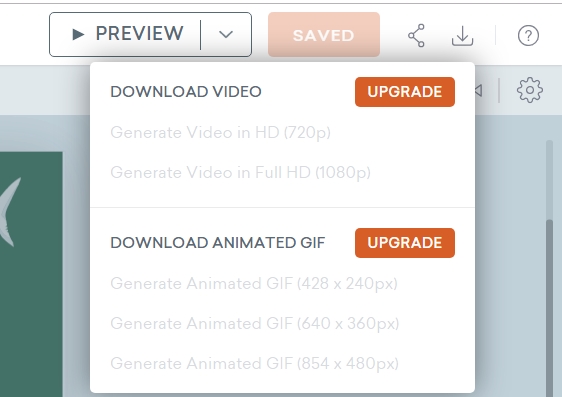
Všetky videá Vyond sa exportujú pri 24 FPS a túto hodnotu nemožno zmeniť bez zásahov do programu tretej strany, napríklad Adobe Premiere.
Podpora
Ako väčšina moderných programov, aj Vyond má knižnicu často kladených otázok a dokumentáciu podpory, ktorú si môžete prezrieť a nájsť v nej odpovede na väčšinu otázok (pozrite si ju tu).
Majú aj e-mailovú podporu, ktorá funguje počas bežnej pracovnej doby v tichomorskom štandardnom čase. K dispozícii je aj podpora na chate, ale je dostupná len pre členov obchodnej úrovne.
Obrátil som sa na ich e-mailovú podporu, keď som najprv nemohol zistiť, ako nahrať zvuk. Odpovedali mi do jedného pracovného dňa a prepojili ma na článok s najčastejšími otázkami, ktorý tento problém vyriešil.
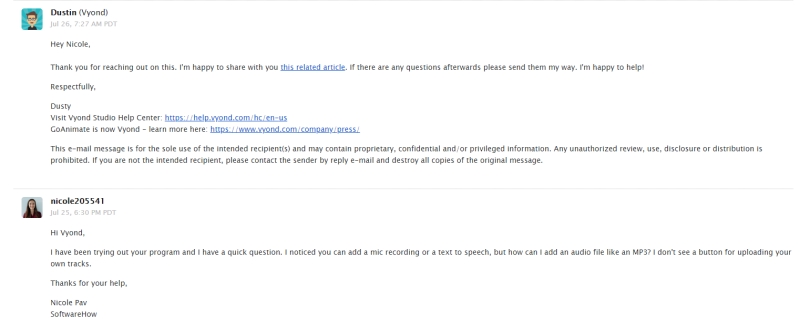
Keďže moja pôvodná správa bola odoslaná mimo pracovnej doby, poslali automatické potvrdenie o prijatí správy a skutočnú odpoveď na druhý deň. Bol som spokojný, že som dostal jasnú a rýchlu odpoveď.
Dôvody môjho hodnotenia
Účinnosť: 5/5
Vyond je dobrý v tom, na čo je stvorený. Môžete ľahko vytvárať animované videá vo viacerých štýloch, prispôsobiť ich tak, aby vynikli, a pomerne ľahko efektívne odovzdať posolstvo. Poskytuje vám všetky nástroje, ktoré potrebujete na úspech, od manipulácie s médiami až po veľkú knižnicu prostriedkov.
Cena: 3,5/5
Vyond je pravdepodobne najdrahší animačný softvér, na ktorý som narazil pri skúmaní rôznych nástrojov na animáciu na bielej tabuli. Neexistuje vôbec žiadny bezplatný plán - iba krátka bezplatná skúšobná verzia. Najnižšia platená úroveň je 49 USD mesačne.
Rozdiely v softvéri a pláne nie sú dostatočne veľké na to, aby ospravedlnili takýto cenový skok - v obchodnom pláne sa ako výhody vyzdvihuje podpora živého chatu, tímová spolupráca, import písma a tvorca postáv, ale niektoré z nich sú už štandardom pre nižšie úrovne lacnejšieho softvéru.
Jednoduchosť používania: 4/5
Celkovo je tento softvér veľmi jednoduchý na ovládanie. Pri spustení ponúka rýchly úvod do rozloženia a okrem toho nepotrebujete veľa na to, aby ste mohli začať. Všetko je pomerne intuitívne a jediný prípad skrytého menu, s ktorým som sa stretol, bol pri pokuse o úpravu zvuku. Jednu hviezdičku som však odobril, pretože časová os je kľúčovou zložkou úpravy videa a bolo veľmi frustrujúce, že somnemohol rozšíriť dostatočne na pohodlnú prácu.
Podpora: 4/5
Vyond ponúka štandardnú sadu najčastejších otázok a vysvetľujúcich dokumentov na svojej stránke s nápovedou, ktorá je prehľadne usporiadaná a dá sa v nej ľahko vyhľadávať. Majú aj e-mailovú podporu, ak nemôžete nájsť niečo, čo potrebujete. Obe tieto možnosti sú pre takýto webový nástroj celkom štandardné. Nakoniec ponúkajú podporu prostredníctvom chatu, ale len pre používateľov s obchodným plánom. Hoci je ich e-mailová podpora mierne obťažujúca, je celkomrýchlo, takže sa pravdepodobne nebudete výrazne zdržiavať.
Navyše je softvér celkovo pomerne intuitívny, takže sa na začiatku nebudete musieť príliš spoliehať na podporu.
Vyond Alternatívy
VideoScribe: VideoScribe sa zameriava na videá na bielej tabuli, ale ponúka mnoho rovnakých funkcií ako Vyond, ako napríklad veľkú knižnicu zdrojov, vlastné médiá a ľahko použiteľné rozhranie. Cenová štruktúra je oveľa priateľskejšia k hobbystom alebo amatérom s množstvom rovnakých funkcií. Prečítajte si našu úplnú recenziu VideoScribe.
Adobe Animate: Ak chcete posunúť svoje animácie na profesionálnu úroveň, Adobe Animate je nástroj, ktorý vás k tomu dovedie. Je to priemyselný štandard so strmou krivkou učenia a musíte si dodať vlastné médiá, ale môžete vytvárať nádherné animácie, ktoré presahujú rámec jednoduchého softvéru na ťahanie a púšťanie. Softvér môžete získať za 20 USD mesačne alebo ako súčasť väčšieho balíka Creative Cloud.Animovaná recenzia.
Moovly: Ak sa chcete viac zamerať na informačné video alebo úpravu videa, dobrou voľbou je Moovly. Nastavenie je takmer rovnaké ako v prípade Vyondu, ale časová os je robustnejšia a Moovly je skôr editor ako tvorca (hoci sa dodáva so šablónami a prostriedkami). Prečítajte si našu úplnú recenziu Moovly.
Powtoon: Ak dávate prednosť animovanému štýlu pred štýlom tabule, Powtoon by mohol byť váš preferovaný program. Je založený na webe rovnako ako Vyond, ale funguje ako tvorca prezentácií a editor videí. Obsahuje aj viac šablón videí namiesto šablón klipov. Je tu aj podobné použitie znakov, hoci nie sú tak prispôsobiteľné. Prečítajte si našu úplnú recenziu Powtoon.
Záver
Vyond je softvér s veľkou všestrannosťou a výkonom, ale je jednoznačne určený pre podnikových alebo firemných používateľov. Funkcie, ako je tvorca postáv, ho pomáhajú robiť jedinečným v množstve podobných softvérov.
Program bol ľahko použiteľný a veľmi účinný, takže by som ho odporučil, ak ste ochotní trochu si priplatiť.
Získajte Vyond (vyskúšajte ho zadarmo)Takže, čo si myslíte o tejto Vyond recenzia? Užitočné alebo nie? Zanechať komentár nižšie.

